MAC-address (የሃርድዌር አድራሻ ተብሎም ይጠራል) በአውታረ መረቡ ካርድ አምራች የተቀመጠ እና በልዩ ሁኔታ የሚለይ ባለ 6 ባይት ዲጂታል ኮድ ነው ፡፡ በኤተርኔት መመዘኛዎች መሠረት አንድ ተመሳሳይ የሃርድዌር አድራሻ ያላቸው ሁለት ኒኮዎች ሊኖሩ አይችሉም ፡፡
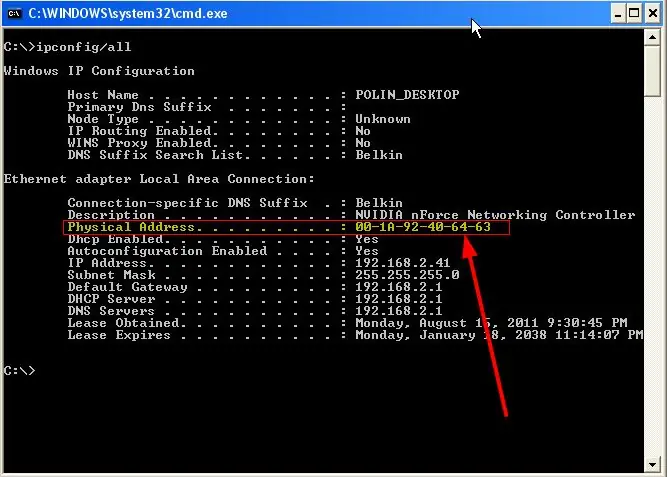
መመሪያዎች
ደረጃ 1
የ MAC አድራሻ ስድስት ጥንድ ቁጥሮች ቅደም ተከተል ነው (በሄክሳዴሲማል) በመካከላቸው መለያየት ያለው። የኋለኛው ሊለያይ ይችላል ፡፡ ሁለቱም ሰረዝ እና ኮሎን ሊሆን ይችላል ፡፡ እንዲሁም የ MAC አድራሻ አሃዞች በተከታታይ ማለትም ማለትም ያለ መለያዎች ሊፃፉ ይችላሉ ፡፡
ደረጃ 2
የ MAC አድራሻ እንዴት ማግኘት እንደሚችሉ ለማወቅ ከመፈለግዎ በፊት ለምን ማወቅ ያስፈልግዎት እንደሆነ ማወቅ አለብዎት ፡፡ በመጀመሪያ ፣ ከፍ ያለ ጉጉት የተነሳ የ MAC አድራሻውን ማረጋገጥ ይችላሉ ፣ እና ሁለተኛ ፣ ብዙ ኮምፒተርዎችን በ ራውተር በኩል ለማገናኘት ከፈለጉ የሃርድዌር አድራሻውን በኔትወርክ ካርድ ካለው ጋር መተካት ያስፈልግዎታል።
ደረጃ 3
ነጥቡ የእርስዎ አይኤስፒ (ISP) የአውታረ መረብ ካርድዎን MAC አድራሻ ማስተካከል ይችላል ፣ እና ኮምፒተርን ከሌላ ካርድ ጋር ከበይነመረቡ ጋር ለማገናኘት ከፈለጉ በቀላሉ እንዲያደርጉ አይፈቀድልዎትም። ለዚያም ነው የተመዘገበውን የኔትወርክ ካርድ የ MAC አድራሻ ማወቅ አስፈላጊ የሆነው ፡፡
ደረጃ 4
በዊንዶውስ 95 እና 98 ኦፐሬቲንግ ሲስተሞች ውስጥ በጀምር ቁልፍ ላይ ጠቅ ማድረግ ያስፈልግዎታል ፣ ከዚያ የሩጫውን ንጥል ይምረጡ ፡፡ የመገናኛ ሳጥን ይታያል - እዚያ WINIPCFG ብለው ይተይቡ እና ከዚያ Enter ን ይጫኑ። በሚቀጥለው የውይይት ሳጥን ውስጥ በተቆልቋይ ዝርዝር ውስጥ የኤተርኔት አስማሚውን ይምረጡ እና በአዳፕተሩ አድራሻ ውስጥ የኔትወርክ ካርዱን የ MAC አድራሻ ያያሉ ፡፡
ደረጃ 5
በሁሉም የዊንዶውስ ማሻሻያዎች ውስጥ የትእዛዝ ጥያቄን መስኮት መጀመር ያስፈልግዎታል ፡፡ ይህንን ለማድረግ የ Win + R ቁልፎችን ይጫኑ እና cmd ብለው ይተይቡ። ከዚያ የ IPCONFIG / ALL ትዕዛዙን ያስገቡ። ብዙ መለኪያዎች የሚጠቁሙበትን ሰንጠረዥ ያያሉ። አካላዊ አድራሻ ተብሎ የሚጠራ ንዑስ ንጥል የኢተርኔት ቁልፍ ቃል የያዘ ንጥል ያስፈልግዎታል።







